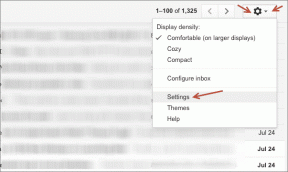Labojiet Skyrim, kas netiks palaists operētājsistēmā Windows 10
Miscellanea / / May 06, 2022

Skyrim Special Edition ieviešana aizsāka jaunu Skyrim ēru, kurā spēlētāji var pielāgot savu pieredzi. Lielākajai daļai lietotāju ir jāizmanto modifikācijas, lai kontrolētu spēli un kopētu failus. Viena no šīm grūtībām ir tā, ka Skyrim netiek palaists. Ja jums ir problēmas ar Skyrim palaišanu pakalpojumā Steam vai datorā, izpildiet šo pamācību, lai novērstu Skyrim īpašā izdevuma palaišanas problēmu. Tātad, turpiniet lasīt, lai novērstu Skyrim palaišanu operētājsistēmā Windows 10.

Saturs
- Kā labot Skyrim, kas netiks palaists operētājsistēmā Windows 10
- Galvenās problēmu novēršanas darbības
- 1. metode: palaidiet spēli un Steam kā administratoru
- 2. metode: pārbaudiet spēļu failu integritāti
- 3. metode: atinstalējiet SKSE
- 4. metode: atsvaidziniet Steam lietotni
- 5. metode: atjauniniet Windows
- 6. metode: atjauniniet ierīču draiverus
- 7. metode: atjauniniet DirectX un Visual Studio C++ 2015 Redistributable
- 8. metode: labojiet sistēmas failus
- 9. metode: iespējojiet augstas veiktspējas GPU
- 10. metode: atspējojiet skārientastatūras un rokraksta paneļa pakalpojumus
- 11. metode: īslaicīgi atspējojiet pretvīrusu (ja piemērojams)
- 12. metode: sazinieties ar Bethesda atbalsta dienestu
Kā labot Skyrim, kas netiks palaists operētājsistēmā Windows 10
Skyrim sastāv no dažādiem komponentiem, kas darbojas kopā, lai padarītu spēli tādu, kāda tā ir. Tālāk ir norādīti iespējamie iemesli, kāpēc jūsu Skyrim netiks palaists.
- Kamēr an atjauninājums nav pareizi instalēts vai mainot modifikācijas, jebkuras spēles instalācijas faili tiek bojāti.
- Var būt a konflikts starp spēļu modifikācijām. Modifikācijas uzlabo lietotāju spēli, taču Skyrim vispār nesāksies, ja tie saduras. Lai diagnosticētu konfliktējošo modi, būs jāveic traucējummeklēšana.
- Steam instalēšana var būt bojāta vai nepilnīga. Dažos retos gadījumos jūsu Steam instalācija var būt bojāta vai nepilnīga.
- Tā kā Skyrim paļaujas uz Steam kā galveno spēļu dzinēju, spēle netiks pareizi ielādēta, ja Steam radīsies problēma.
Piezīme: Pirms risinājumu izpildes pārliecinieties, ka esat savā ierīcē pieteicies kā administrators. Jums vajadzētu būt arī atvērtam un aktīvam interneta savienojumam bez starpniekserveriem un VPN.
Spēļu pasaulē Skyrim ir labi pazīstama spēle. Tā ir pirmās personas asa sižeta piedzīvojumu spēle ar vienu no plašākajām atvērtajām vidēm, kas jebkad ir redzēta spēlē. Lielisks stāstījums un izcila varoņa attīstība noslēdz spēli. Sērija līdz šim sastāvēja no piecām daļām. Taču programmatūra vai nu iestrēgst ilgstošā ielādes ekrānā, vai arī neko nedara, kad to atverat. Skyrim nepalaidīs kļūdu ziņojumus, kas tiek rādīti spēlē kopš tās izlaišanas, un tas turpina kairināt lietotājus. Turpiniet lasīt, lai atrisinātu problēmu.
Ja jums ir instalēta Skyrim spēles modifikācija, problēma ir saistīta ar mod pati par sevi. Ja veicat daudzas izmaiņas spēles spēlē vai pievienojat jaunas funkcijas, vislabāk to izslēgt un atsākt.
- Tie ir neuzticami un traucē spēles funkcionalitāti.
- Mods maina spēles pamatfaili un veids, kā tas darbojas.
Ja mod ir pretrunā ar spēles iestatījumiem, vislabāk to darīt atinstalēt to un mēģiniet vēlreiz.
Galvenās problēmu novēršanas darbības
Vispirms mēģiniet ieviest šīs pamatmetodes.
- Restartējiet datoru jo šī varētu būt pirmā un pamata problēmu novēršanas metode, lai atrisinātu jebkuru problēmu.
- Aizveriet visas fona programmas izmantojot uzdevumu pārvaldnieku. Varat sekot mūsu ceļvedim pabeidziet fona procesu.
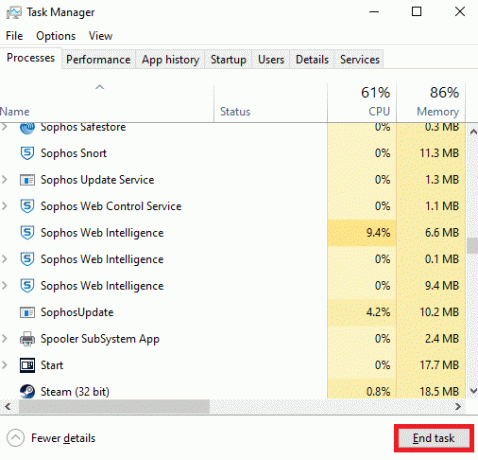
- Pabeidziet spēli, izmantojot Uzdevumu pārvaldnieks un restartējiet to vēlreiz.
1. metode: palaidiet spēli un Steam kā administratoru
Kā jau minēts iepriekš, Skyrim Special Edition netiks debitēts licences trūkuma dēļ. Lai to labotu, mēģiniet palaist spēli un Steam kā administratoru. Izpildiet tālāk norādītās darbības.
1. Ar peles labo pogu noklikšķiniet uz Steam saīsne darbvirsmā.
2. Izvēlieties Īpašības.
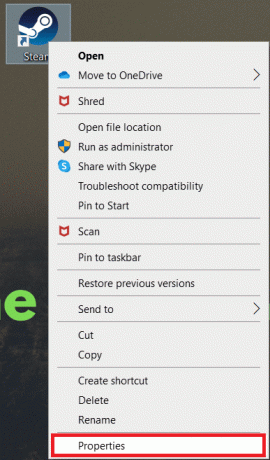
3. Dodieties uz Saderība cilni un atzīmējiet izvēles rūtiņu blakus Palaidiet šo programmu kā administratoru.
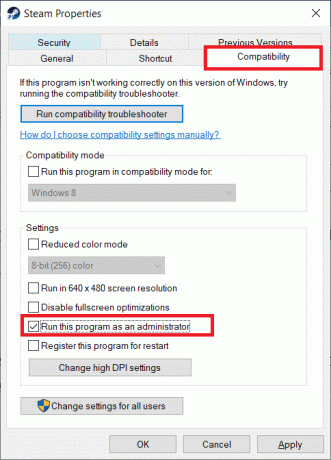
4. Lai saglabātu modifikāciju, noklikšķiniet uz Pieteikties un tad labi.
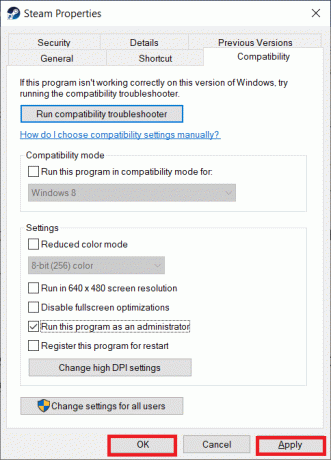
5. Nospiediet Windows atslēga. Tips Tvaiks un palaidiet to.

6. Pēc tam ar peles labo pogu noklikšķiniet uz The Elder Scrolls V: Skyrim īpašais izdevums kreisajā rūtī un izvēlieties Īpašības.
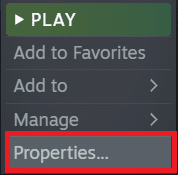
7. Dodieties uz Cilne LOKĀLI FAILI un noklikšķiniet uz Pārlūkot.
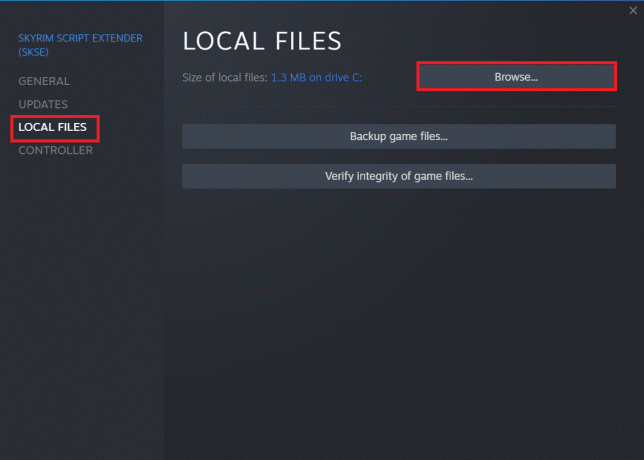
8. Tagad ar peles labo pogu noklikšķiniet uz izpildāms spēles fails un atlasiet Īpašības.
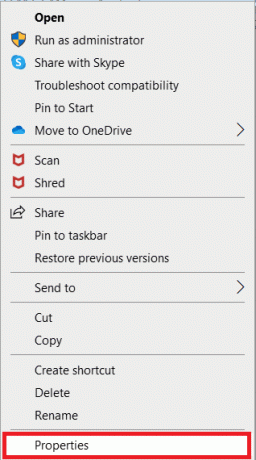
9. Dodieties uz Saderība cilni un atzīmējiet izvēles rūtiņu blakus Palaidiet šo programmu kā administratoru.
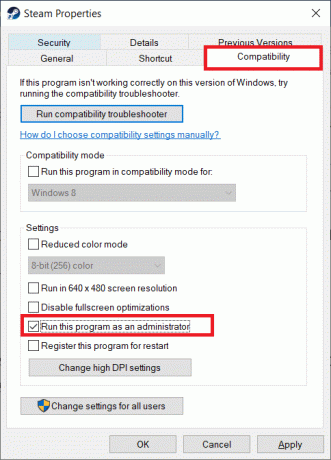
10. Visbeidzot noklikšķiniet uz Pieteikties un tad labi.

11. Visbeidzot, restartētSteam klients un mēģiniet spēlēt spēli.
Lasi arī:Novērsiet, ka Steam pastāvīgi avarē
2. metode: pārbaudiet spēļu failu integritāti
Ja modifikācijas nerada problēmas vai ir atspējotas un problēmas joprojām pastāv, visticamāk, jūsu Skyrim spēļu faili ir bojāti. Ja spēle avarē, varat pārbaudīt spēļu failus, jo pastāv iespēja, ka spēles faili ir bojāti vai nav pareizi instalēti. Izpildiet tālāk sniegtos norādījumus, lai novērstu Skyrim Steam problēmu. Izlasiet mūsu ceļvedi Kā pārbaudīt spēļu failu integritāti pakalpojumā Steam darīt to pašu.

3. metode: atinstalējiet SKSE
Skyrim Script Extender (SKSE) rīks pārvalda lielus mod skriptus. SKSE joprojām tiek izstrādāts, neskatoties uz tā lielo fanu bāzi, un tas bieži tiek atjaunināts. Pastāv iespēja, ka tas nonāks pretrunā ar spēli. Veiciet tālāk norādītās darbības, ja vēl neesat mēģinājis atinstalēt un atkārtoti instalēt SKSE savā Windows datorā.
1. Palaist Tvaiks kā tas tika darīts iepriekš.
2. Ar peles labo pogu noklikšķiniet uz Skyrim Script Extender (SKSE) kreisajā rūtī.

3. Izvēlieties Pārvaldīt opciju.

4. Klikšķiniet uz Atinstalēt.

5. Vēlreiz noklikšķiniet uz Atinstalēt uznirstošajā logā.
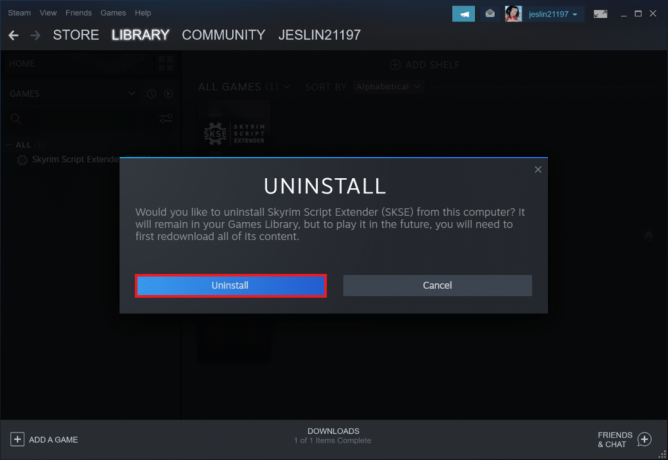
6. Dodieties uz norādīto vietu ceļš:
C:\Program Files (x86)\Steam\steamapps\common
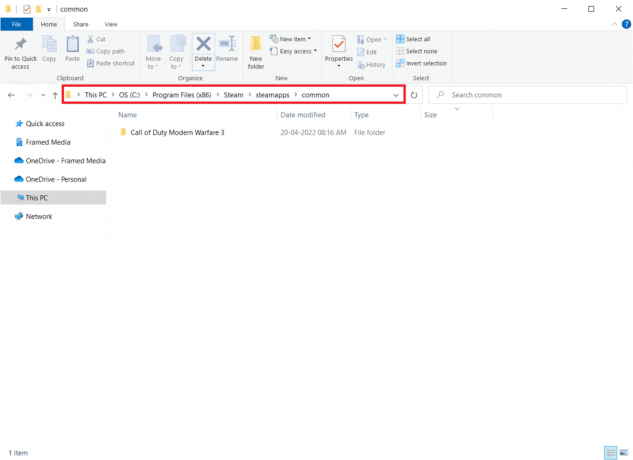
7. Pārliecinieties, vai SKSE mape un faili ir izdzēsti.
4. metode: atsvaidziniet Steam lietotni
Ja esat izmēģinājis visu un joprojām nevarat atvērt Skyrim, visticamāk, tas ir Steam instalēšanas problēmas dēļ. Iespējams, ka jūsu Steam faili tiek neatgriezeniski iznīcināti. Veiciet tālāk norādītās darbības, lai novērstu Skyrim speciālā izdevuma nepalaišanas problēmu.
Piezīme: Pirms sākat, pārliecinieties, ka esat izveidojis savu datu un nepieciešamo akreditācijas datu dublējumu.
1. Lai atvērtu Windows Explorer, nospiediet Windows + E taustiņi.
2. Pārejiet uz tālāk norādītās mapes atrašanās vietu ceļš:
C:\Program Files (x86)\Steam\steamapps\common\skyrim
Piezīme: Ja spēles ir instalētas citā vietā, jums vajadzētu doties tur.

3. Atlasiet visu mapes saturu, nospiežot Ctrl + A taustiņi kopā. Pēc tam nospiediet pogu Deltaustiņu.

4. Visbeidzot, restartētTvaiks ar administratora piekļuvi, un tai jāsāk pašam atjaunināt.
Piezīme: No otras puses, ja visas spēles sagādā jums problēmas, mēs iesakām izlaist Steamapps mape un pāriet uz nākamo soli.
Lasi arī:Kā novērst No Man’s Sky avāriju datorā
5. metode: atjauniniet Windows
Kā jūs, iespējams, zināt, ražotāji nodrošinās daudzus jaunus kļūdu atjauninājumus, tiklīdz spēle tiks atjaunināta. Viena no šādām problēmām ir Skyrim īpašais izdevums, kas netiek palaists, ja jūsu versija nav saderīga ar spēli. Izlasiet mūsu ceļvedi Kā lejupielādēt un instalēt jaunāko Windows 10 atjauninājumu darīt to pašu.
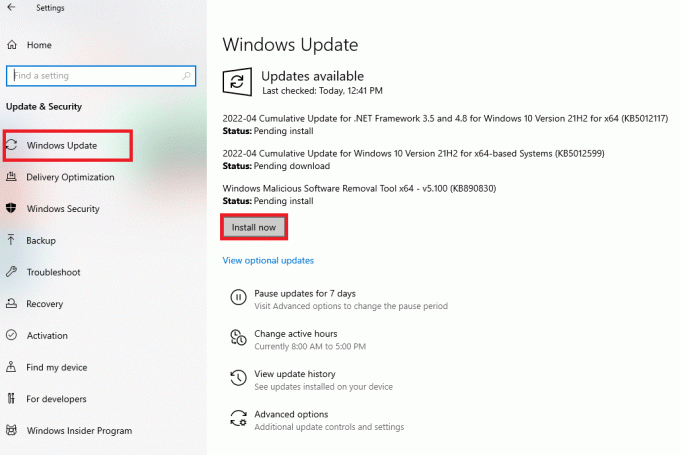
6. metode: atjauniniet ierīču draiverus
Lai izbaudītu jebkuru spēli, jums ir nepieciešami jaunākie draiveri, piemēram, skaņa un grafika. Ja šie draiveri ir novecojuši vai bojāti, var rasties problēmas, piemēram, Skyrim netiks palaists. Tāpēc ieteicams regulāri atjaunināt ierīces draiverus. Izlasiet mūsu ceļvedi 4 veidi, kā atjaunināt grafikas draiverus operētājsistēmā Windows 10 un ieviesiet to pašu, lai atjauninātu grafikas draiverus.

Līdzīgi, atjauniniet skaņas kartes draiverus lai izvairītos no turpmākām problēmām.
Lasi arī:Izlabojiet Steam kļūdas kodu e502 l3 operētājsistēmā Windows 10
7. metode: atjauniniet DirectX un Visual Studio C++ 2015 Redistributable
Novecojusi DirectX versija var izraisīt palaišanas problēmas jebkurā spēlē. Skyrim nav izņēmums. Veiciet tālāk norādītās darbības, lai atjauninātu DirectX un Visual Studio C++ 2015 Redistributable.
1. Nospiediet Windows atslēga, tips dxdiag un nospiediet Ievadiet atslēgu.
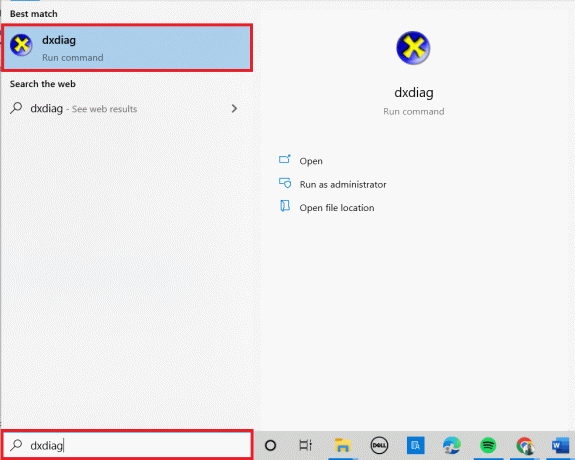
2A. Pierakstiet DirectX versiju. Ja DirectX ir atjaunināts, pārejiet pie nākamās darbības.

2B. Ja DirectX ir novecojis, atjaunināt Windows, kas ir vienīgais veids, kā atjaunināt DirectX.

3. Nospiediet Windows + R taustiņi vienlaicīgi, lai palaistu Palaist dialoglodziņš.
4. Tips appwiz.cpl un noklikšķiniet uz labi.
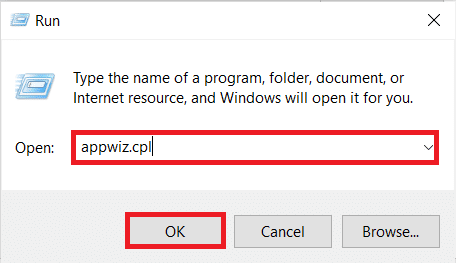
5. Ritiniet uz leju un meklējiet Visual Studio C++ 2015 atkārtoti izplatāmās (x64) un (x86) versijas.

6. Ar peles labo pogu noklikšķiniet uz jebkura no tiem un atlasiet Atinstalēt.
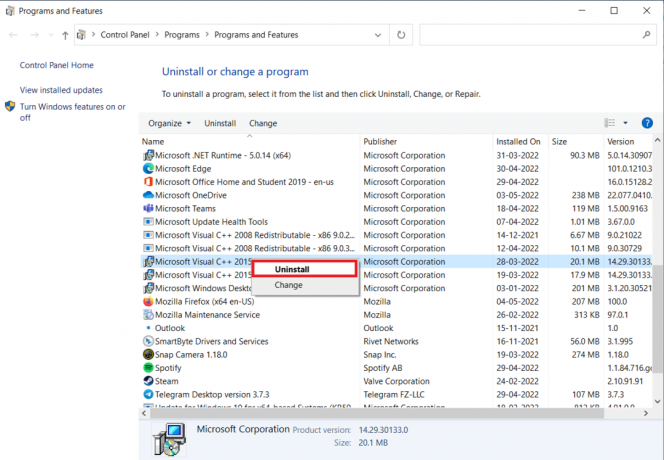
7. Klikšķiniet uz Jā iekš Lietotāja konta kontrole pamudināt.
8. Līdzīgi, atinstalēt otra versija.
9. Tagad apmeklējiet oficiālā Microsoft Office vietne lai instalētu jaunākās versijas.

10. Lejupielādēt un noklikšķiniet uz izpildāmos failus abām versijām lai lejupielādētu jaunākās versijas.
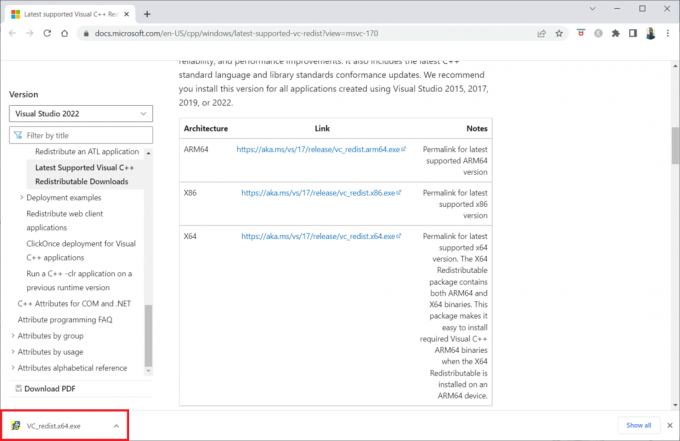
8. metode: labojiet sistēmas failus
Sistēmas failu pārbaudītājs ir Windows dators, kas pārbauda, vai faili nav bojāti. Varat izmantot komandu skenēt tagad, lai datorā meklētu bojātus failus un pēc tam tos noņemtu. Izlasiet mūsu ceļvedi Kā labot sistēmas failus operētājsistēmā Windows 10 un īstenot to pašu.
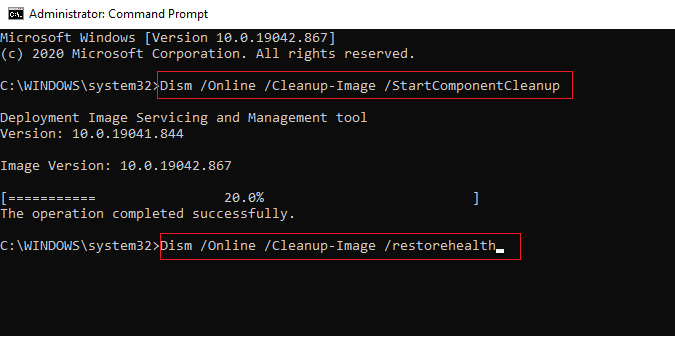
Lasi arī:10 labākās jaukas Minecraft mājas idejas
9. metode: iespējojiet augstas veiktspējas GPU
Daudzi cilvēki saka, ka augstas veiktspējas GPU iestatīšana atrisināja Skyrim SE tumšo ekrānu. Ja jums ir NVIDIA grafikas karte, varat iestatīt GPU uz augstu veiktspēju, veicot tālāk norādītās darbības.
1. Izvēlieties NVIDIA vadības panelis autors ar peles labo pogu noklikšķinot uz jebkuru brīvu vietu tavā Darbvirsma.

2. Kreisajā rūtī atlasiet Pārvaldiet 3D iestatījumus.
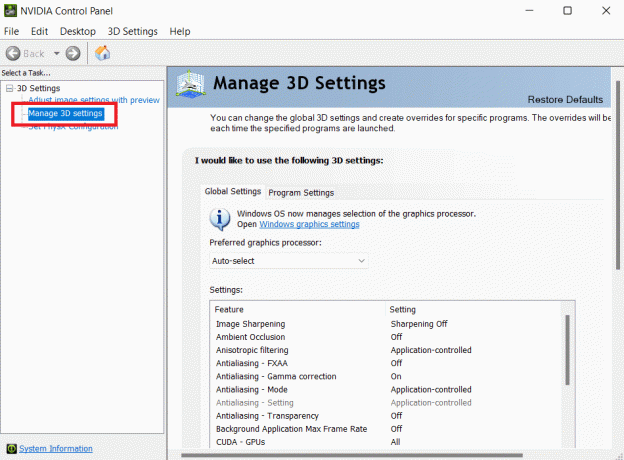
3. Pēc tam noklikšķiniet uz Enerģijas pārvaldības režīms un tad Dodiet priekšroku maksimālai veiktspējai no nolaižamā lodziņa.

4. Klikšķiniet uz Pieteikties un pārbaudiet, vai Skyrim speciālā izdevuma problēma joprojām pastāv.
10. metode: atspējojiet skārientastatūras un rokraksta paneļa pakalpojumus
Ja izmantojat skārienjutīgu klēpjdatoru vai ārējo skārientastatūru un rokraksta paneli, iespējams, ka Skyrim īpašais izdevums netiek palaists. Lai atrisinātu problēmu, labāk ir atspējot skārientastatūras un rokraksta paneļa pakalpojumus. Veiciet tālāk norādītās darbības, lai novērstu Skyrim palaišanas problēmu.
1. Nospiediet uz Windows atslēga, tips Pakalpojumiun noklikšķiniet uz Izpildīt kā administratoram.

2. Tagad ritiniet uz leju un veiciet dubultklikšķi uz Pieskarieties vienumam Tastatūras un rokraksta paneļa pakalpojumi.

3. Izvēlieties Startēšanas veids uz Atspējots.
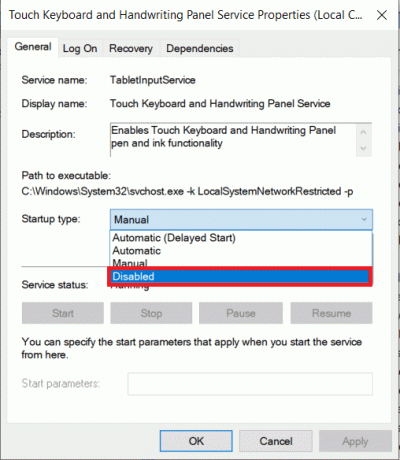
4. Klikšķiniet uz Lietot > Labi lai saglabātu izmaiņas.
Lasi arī:Labojums Active Directory domēna pakalpojumi pašlaik nav pieejami
11. metode: īslaicīgi atspējojiet pretvīrusu (ja piemērojams)
Drošības komplekts jūsu datorā ar operētājsistēmu Windows 10 var neļaut palaist spēli. Ja piemērojams, jums ir jāatspējo pretvīrusu komplekts, kad saskaraties ar to pašu. Dažos gadījumos, lai novērstu kļūdu, pretvīrusu programma ir pilnībā jāatinstalē. Izlasiet mūsu ceļvedi Kā īslaicīgi atspējot pretvīrusu operētājsistēmā Windows 10 un izpildiet norādījumus, lai datorā īslaicīgi atspējotu pretvīrusu programmu.
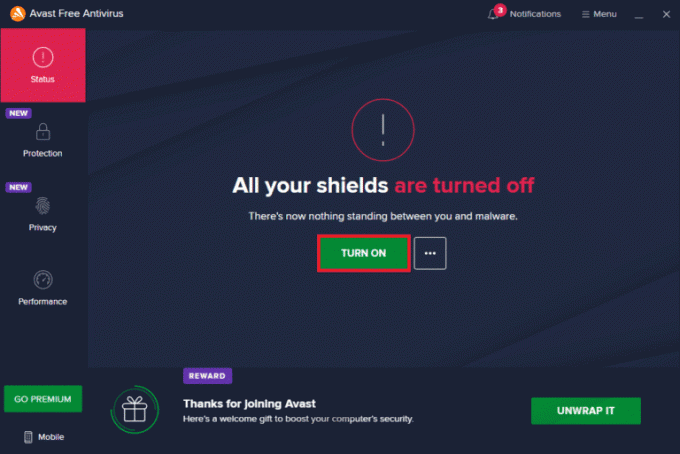
Kad Skyrim speciālā izdevuma nepalaišanas problēma ir atrisināta, ieteicams atkārtoti iespējot pretvīrusu.
12. metode: sazinieties ar Bethesda atbalsta dienestu
Ja neviena no iepriekšminētajām metodēm nepalīdzēja jums atrisināt problēmu, jums jāsazinās Bethesda palīdzībai. Izskaidrojiet viņiem problēmu, ar kuru jūs saskaraties. Viņi nāks klajā ar risinājumu, lai palīdzētu jums atrisināt Skyrim neiedarbināšanas problēmu.

Ieteicams:
- Kā notīrīt kešatmiņu pakalpojumā Facebook
- Labojiet Diablo 3 kļūdas kodu 1016 operētājsistēmā Windows 10
- Labojums Nevar izveidot savienojumu ar EA serveriem operētājsistēmā Windows 11
- Labojiet Fallout 4 Script Extender, kas nedarbojas operētājsistēmā Windows 10
Mēs ceram, ka šī informācija jums šķita noderīga un varējāt atrisināt problēmu Skyrim netiks palaists operētājsistēmā Windows 10. Lūdzu, dariet mums zināmu, kura tehnika jums bija visizdevīgākā. Lūdzu, izmantojiet zemāk esošo veidlapu, ja jums ir kādi jautājumi vai komentāri. Tāpat dariet mums zināmu, ko vēlaties uzzināt tālāk.